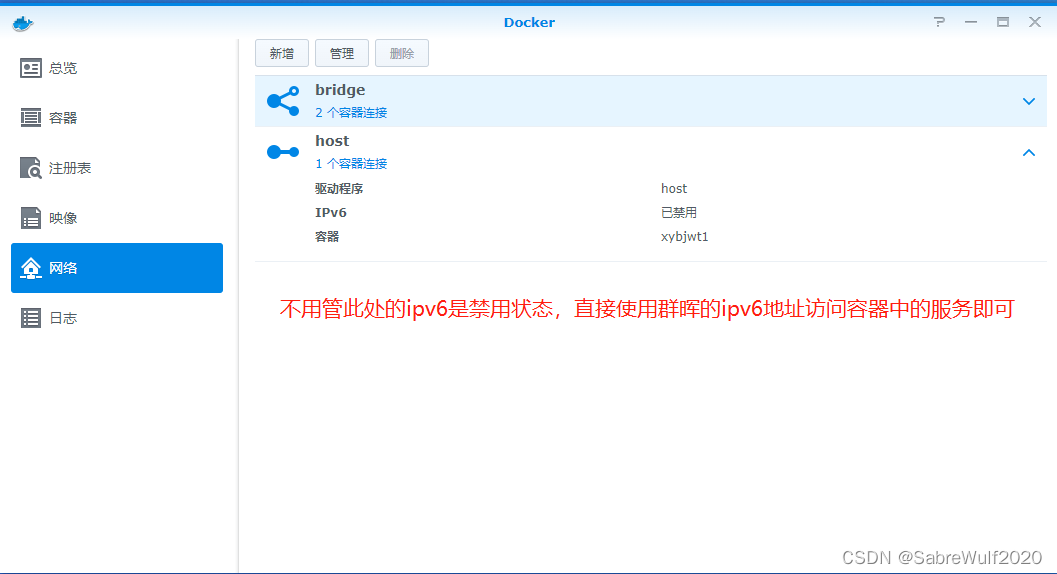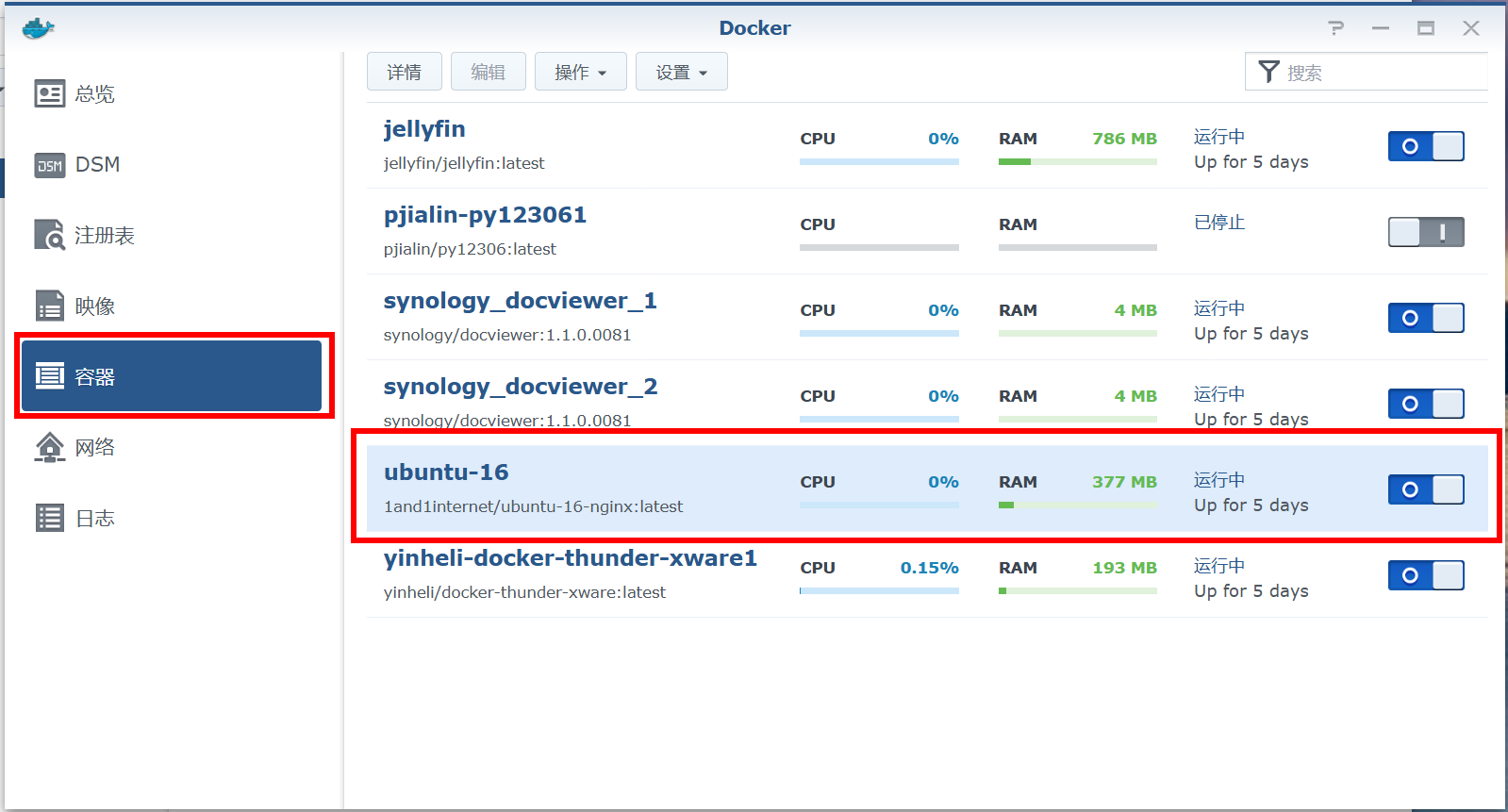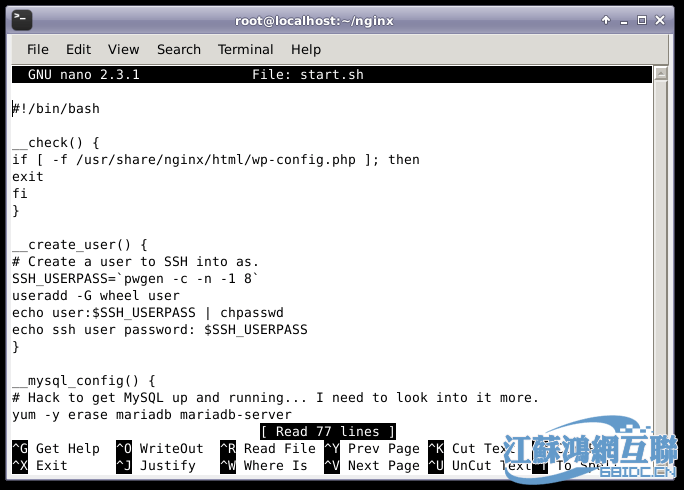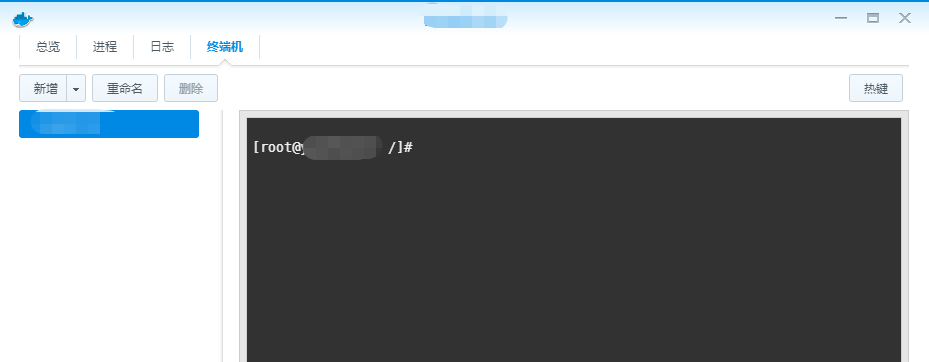1. 拉取wordpress镜像
docker pull wordpress
2. 启动容器
docker run –name docker-wordpress \
-e WORDPRESS_DB_HOST=******:3306 \
-e WORDPRESS_DB_USER=*** \
-e WORDPRESS_DB_PASSWORD=*** \
-e WORDPRESS_DB_NAME=*** \
-p 8080:80 -d\
wordpress
参数解释:
–name 给启动的容器命名
-e 附带的参数
-p 容器端口映射到主机端口,这里是容器的80端口映射到主机端口8080
-d 后台执行
3. 访问http://<主机IP地址>:8080
####################################
注意:
1. wordpress container 的Linux系统是Debian GNU/Linux 8
2. 这个系统是纯净版,就是说你想要vim命令是没有的
安装vim命令:
1. 进入container,docker exec -ti <Container ID> /bin/base
2. apt-get update
3. apt-get install vim
#####################################
如果你觉得使用vim编辑文件很费事,下面提供更好的方法
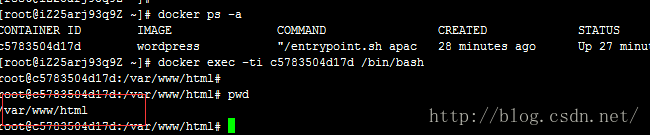
现在要做的是将这个目录拷贝到你的主机中
然后重新run WordPress镜像
docker run –name docker-wordpress-8082 \
-e WORDPRESS_DB_HOST=****:3306 \
-e WORDPRESS_DB_USER=**** \
-e WORDPRESS_DB_PASSWORD=**** \
-e WORDPRESS_DB_NAME=**** \
-p 8082:80 -d \
-v /home/deploy/web/wordpress/html:/var/
www/html \
wordpress
参数解释:
-v 表示将主机的目录文件共享给指定的容器,并指定容器目录
这样你就可以随心所欲的修改主机中的WordPress文件了
即便你的WordPress已经运行有一段时间了,不仅下载了n个模板,还上传了n个多媒体资源
这样做也不会丢失你原有的任何东西,因为你已经拷贝出来了
这么做也是符合docker的初衷 数据和系统要分开
原文链接:https://blog.csdn.net/madman_trio/article/details/49904367?ops_request_misc=&request_id=e9a058790e6944ca8c6da8b2af8955d5&biz_id=&utm_medium=distribute.pc_search_result.none-task-blog-2~blog~koosearch~default-11-49904367-null-null.268%5Ev1%5Econtrol&utm_term=docker%E3%80%81wordpress%E3%80%81wordpress%E5%BB%BA%E7%AB%99%E3%80%81wordpress%E4%B8%BB%E9%A2%98%E3%80%81%E5%AE%B9%E5%99%A8%E9%95%9C%E5%83%8F%E3%80%81